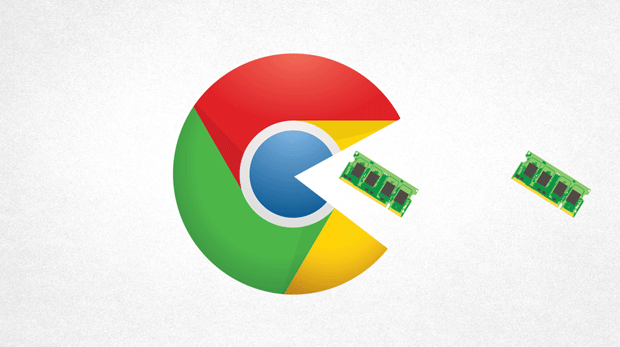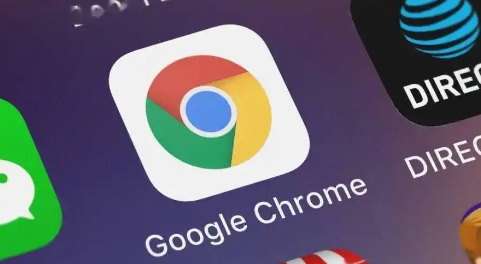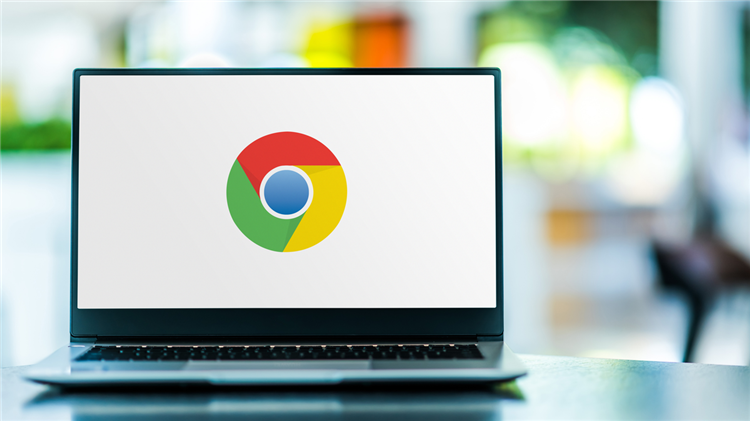google浏览器下载安装后如何关闭自动更新
发布时间:2025-07-13
来源:谷歌浏览器官网

1. 通过系统配置工具关闭:按快捷键“Windows+R”打开运行,在运行中输入“msconfig”,并点击“确定”。切换到“服务”选项卡。在服务选项卡下,勾选“隐藏所有 Microsoft 服务”,取消勾选以下2个服务,并点击“确定”。GoogleUpdater InternalService、GoogleUpdater Service。重启后生效。
2. 通过服务关闭:按快捷键“Windows+R”打开运行,在运行中输入“services.msc”,并点击“确定”。在右侧名称列表中,分别找到并双击以下2个服务。GoogleUpdater InternalService、GoogleUpdater Service。分别在“常规”选项卡下,如果启动状态先点击“停止”,然后将启动类型设置为“禁用”,并点击“确定”。
3. 通过注册表编辑器关闭:按快捷键“Windows+R”打开运行,在运行中输入“regedit”,并点击“确定”。在注册表编辑器中,导航到以下注册表项位置:计算机\HKEY_LOCAL_MACHINE\SOFTWARE\Policies。在Policies注册表项上,右键新建一个名为“Google”的子项。在Google注册表项上,右键新建一个名为“Update”的子项。在Update注册表上,右键新建一个名为“UpdateDefault”的DWORD (32 位)值,并将其数值数据设置为“0”。各数值数据的作用:0 禁用更新、1 启用更新、2 仅手动更新、3 仅自动更新。关闭注册表,重启后生效。
4. 通过任务计划程序关闭:按快捷键“Windows+R”打开运行,在运行中输入“taskschd.msc”,并点击“确定”。在任务计划程序中,依次展开“任务计划程序 -> 任务计划程序库 -> GoogleSystem -> GoogleUpdater”。将右侧列表中所有任务计划右键禁用。